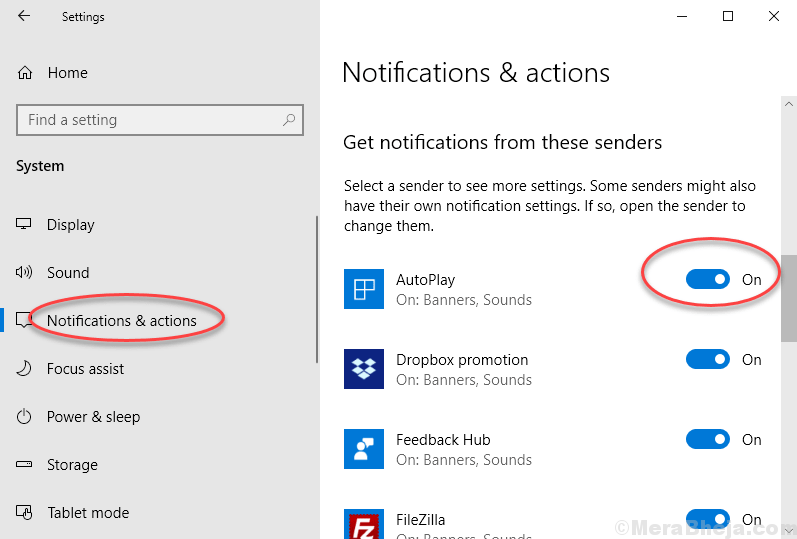自動再生が機能しないことはWindows10の一般的な問題であり、多くのユーザーがこの厄介な問題の影響を受けているようです。 この記事では、この問題の実用的な修正を提案しました。
修正1-シェルハードウェア検出サービスを確認する
1. 押す Windowsキー+ r 一緒に開く 実行.
2. 書いて services.msc とクリック OK.

3. 今、見つけます シェルハードウェア検出、それを右クリックして選択します プロパティ.
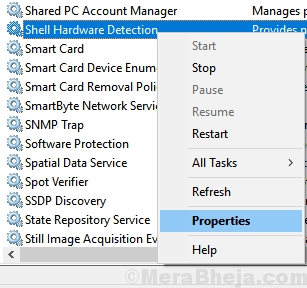
4. あなたはそれを確認する必要があります シェルハードウェア検出 サービスが実行されており、スタートアップの種類が自動に設定されています。
5. そうでない場合は、 スタートアップタイプ に 自動 ドロップダウンから 開始 サービス。
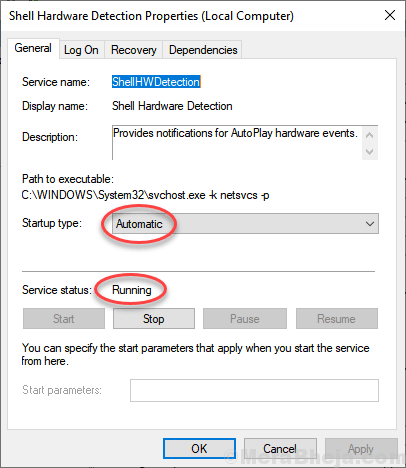
修正2–レジストリエディタの使用
1. 押す Windowsキー+ R 一緒に開く 実行.
2. 書いて regedit その中の[OK]をクリックします。
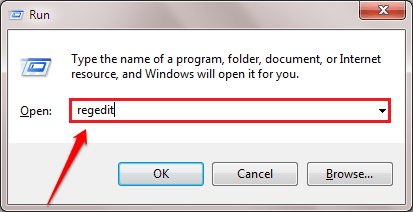
3. 次に、レジストリエディタで次の場所を参照します。
HKEY_LOCAL_MACHINE \ SOFTWARE \ Microsoft \ Windows \ CurrentVersion \ Policies \ Explorer
4. 見つける NoDriveTypeAutoRun 右側のキー。
存在しない場合は、 右クリック 空のスペースに作成し、 新着DWORD(32ビット) 右側の値。
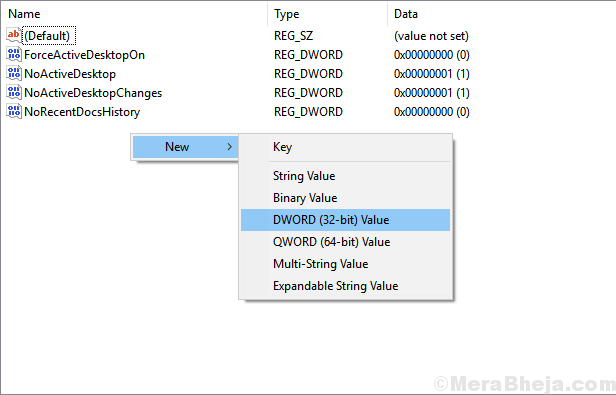
5. 今、それを確認してください 16進数 オプションとしてが選択されている場合は、値データを次のように変更します。 91.
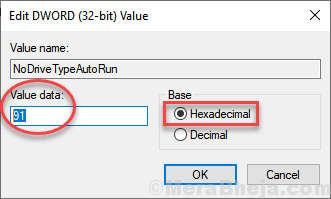
6. クリック OK を閉じます レジストリエディタ.
7. リブート あなたのPC。
修正2–コントロールパネルによる自動再生設定
1. 押す Windowsキー+ r 一緒に開く 実行.
2. 書いて コントロール その中でクリックします OK.

3. 今、選択します 大きなアイコンを購入する ドロップダウンから。
4. クリック 自動再生.
5. デバイスの種類ごとに必要なオプションを選択します。
6. クリック セーブ ウィンドウを閉じます。
それが機能しない場合は、下にスクロールしてクリックします すべてのデバイスをリセットします
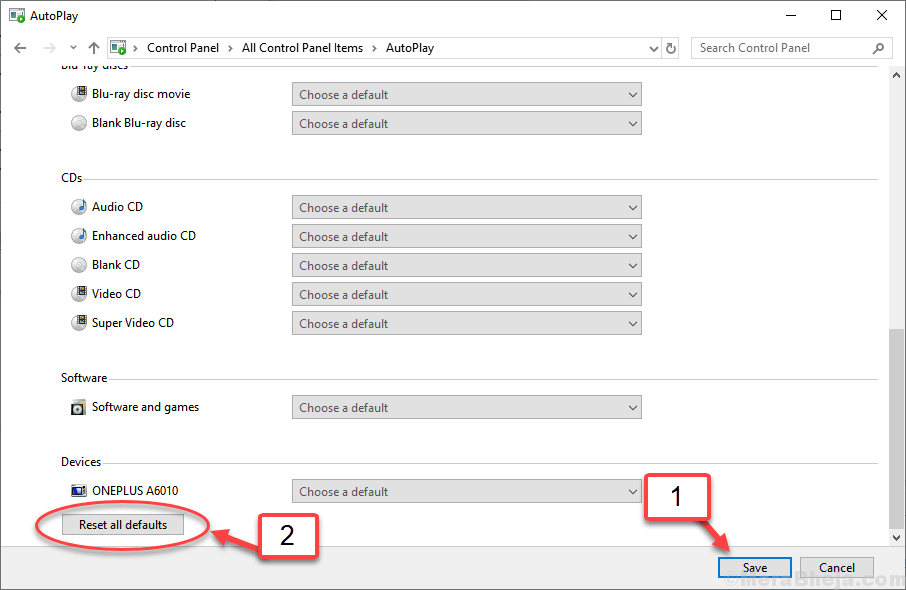
修正3–自動再生の通知をオンにします。
1. 押す Windowsキー+ I 開く 設定.
2. に移動 システム。
3. クリック 通知とアクション.
4. 見つける これらの送信者から通知を受け取る セクション。
5. それを確認してください 自動再生 オプションがオンになっています オン.